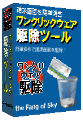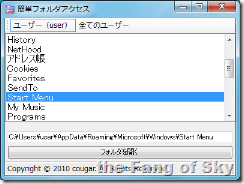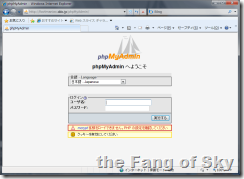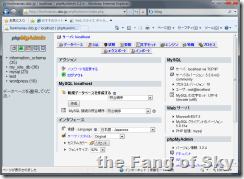最近の事、宅配屋さんが荷物を届けに来た際に、やたらとピンポン鳴らしまくるなぁ、とイラッとしてたり。
ピンポン鳴らすから、ちゃんとドアホンで返事してるのに、それでもピンポン鳴らすし。
何の嫌がらせかと思ってたら・・・どうやらドアホンのスピーカーの調子が悪くて、家の中にはピンポン聞こえるけど、家の中からの応答は外に聞こえてなかったらしい・・・そりゃピンポン押されるわ・・・
そんな訳で、我が家にはアイホン(iPhoneじゃねーよ!)の白黒テレビドアホンMK-1M-T(親機)&MK-DS/B(子機)ってのが付いてたんですが、子機だけ買い替えようと思ったら、これが廃番で売って無かったり・・・
まぁ、流石に年代物だしなぁ・・・って事で後継機とか探してみたけど・・・
あー、今時は、もうカラーなんだね・・・(ーー;遠い目・・・
って事で、仕方ないので親機&子機まとめて交換する事に。
うん、予想外で痛い出費だよ・・・orz